Öffnen und Ausführen einer SQL-Datei
In vorigen Abschnitt des Tutorials haben Sie das Script create_ZooDB_tables.sql zu Ihrem Datenbankprojekt hinzugefügt. Mit Hilfe dieses Scripts können Sie nun Tabellen zur Datenbank "zoo" hinzufügen. Beachten Sie, dass jedes SQL Script, wie unten gezeigt, an der derzeit zugewiesenen Datenquelle ausgeführt wird.
So fügen Sie durch Ausführung des SQL Scripts Tabellen zu einer Datenbank hinzu:
1.Öffnen Sie das zuvor erstellte Projekt "ZooDB" und doppelklicken Sie auf die Datenquelle  ZooDBConnect, um eine Verbindung dazu herzustellen.
ZooDBConnect, um eine Verbindung dazu herzustellen.
2.Doppelklicken Sie im Projektfenster im SQL-Ordner auf den Eintrag create_ZooDB_tables.sql. Die Script-Datei wird in einem SQL Editor-Fenster geöffnet.
| Anmerkung: | Ein neues SQL-Editor-Fenster wird automatisch mit der Datenquelle verknüpft, die im Online Browser oder Projektfenster gerade aktiv ist. Die aktive Datenquelle wird immer in der Ausführungszielleiste angezeigt, d.h. alle vom SQL-Editor ausgegebenen Befehle wirken sich ausschließlich auf diese Datenquelle aus. Wenn mehrere Datenquellen vorhanden sind, gehört der SQL-Editor zu der Datenquelle, auf die vor dem Öffnen des SQL-Editors zuletzt geklickt wurde. Später geöffnete SQL-Editor-Fenster erben die aktuell aktive Datenquelle. |
3.Weisen Sie dem aktuellen Script, falls nötig, eine Datenquelle zu. Wenn dem Script keine Datenquelle zugewiesen wurde, wird am oberen Rand des SQL-Editor-Fensters der Status "Unbekannt - Offline" angezeigt.
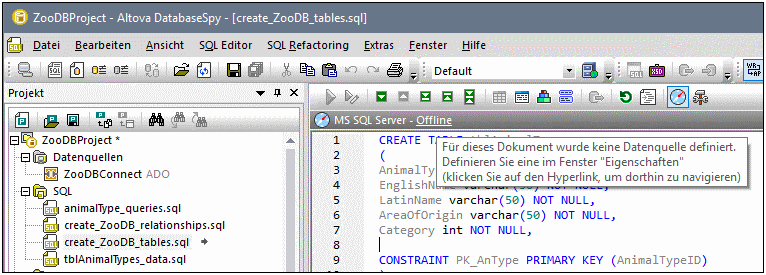
Um dem Script eine Datenquelle zuzuweisen, klicken Sie auf den Offline-Hyperlink und wählen Sie im Fenster "Eigenschaften" "ZooDBConnect" aus der Liste Datenquelle aus.
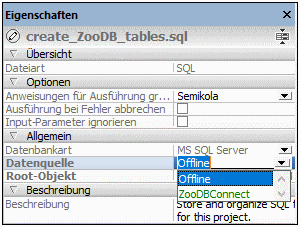
Die SQL-Anweisung ist nun mit der Datenquelle ZooDBConnect verbunden und die Ausführungsschaltflächen im SQ- Editor sind aktiviert. Klicken Sie im Projektfenster auf die Schaltfläche Projekt speichern ![]() oder drücken Sie Strg+S, um diese Datenquellenzuweisung in den Projekteigenschaften zu speichern.
oder drücken Sie Strg+S, um diese Datenquellenzuweisung in den Projekteigenschaften zu speichern.
4.Klicken Sie im SQL Editor auf die Schaltfläche Ausführen  oder drücken Sie F5.
oder drücken Sie F5.
Wenn das Script erfolgreich ausgeführt wurde, wurden mehrere neue Tabellen zur Datenbank hinzugefügt:
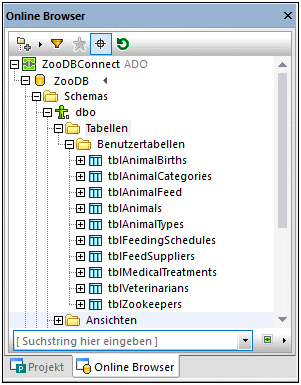
Sie sehen die neuen Tabellen, wenn Sie auf das Register Online Browser klicken und die Ordnerstruktur, wie oben gezeigt, erweitern.
Nachdem Sie Änderungen an der Datenbank vorgenommen haben, müssen die im Online Browser angezeigten Daten aktualisiert werden, indem Sie mit der rechten Maustaste auf den Namen der Datenbank (in diesem Beispiel "ZooDB") klicken und im Kontextmenü den Befehl Aktualisieren wählen, oder auf die Schaltfläche Aktualisieren  klicken.
klicken.